Anúncios
Como criar com o Gimp um texto com bordas visíveis e caracteres transparentes dentro, como salvá-lo em PNG ou sobrepô-lo em uma foto redimensionada
Anúncios
Adicionar texto sobreposto a uma imagem é uma das operações mais comuns feitas com programas gráficos. Quando o texto é muito grande e a família de fontes muito espessa, existe o risco de ocultar uma parte muito grande da foto. Uma solução é mostrar apenas a borda do texto.
Ele então sai o interior dos caracteres é transparente que não vai esconder o que está por baixo. Essa customização pode ser feita com
GIMPprograma código aberto, gratuito E
instalável
sobre Janelas, Mac E Linux. Os poucos que não tiveram
Gimp
no computador pode ir para o botão
Download [numero versione]
Anúncios
em seguida, escolha o link do seu sistema operacional e clique em
Baixe o Gimp diretamente.
No momento de escrever este post a versão mais recente é que
2.10.30. Um usuário janelas vai baixar um arquivo em .exe no qual clicar duas vezes e seguir as caixas de diálogo do assistente de instalação. Gimp é a melhor alternativa gratuita ao comercial Photoshop e em alguns casos é ainda melhor.
Anúncios
Já vimos, por exemplo, como com Gimp eles podem
mesclar duas fotos em transparênciacomo podem
converter imagens
em outros formatos e como usar o plugin
Ressintetizador para ocultar objetos das fotos.
postei no meu
canal do Youtube
um tutorial para criar texto com borda visível e com
caracteres transparentes.
Anúncios
Ele se deixa ir Gimp em seguida, clique em
Arquivo -> Novo para abrir a janela de configuração do projeto. Você define as dimensões (por exemplo, 1920x1080px) e vá para +Opções avançadas. Dentro Preencher com você escolhe o cor do projeto que pode ser aquele em Primeiro andar ou o de Fundo depois de selecionado na paleta.
Ele sobe OK para criar o projeto. Em seguida, clique na paleta de cores para selecionar como
Cor do primeiro plano uma cor diferente daquele do projeto. A ferramenta é selecionada Texto com um clique. Você escolhe o família de fontes e a
dimensão
personagens. Clique na tela do projeto e sim
escreva o texto para criar.
Clique dentro do retângulo de texto e digite Ctrl +
PARA por selecione-o tudo.

Acima do texto selecionado você verá ferramentas incluindo uma para
aumentar o tamanho e fazer com que ocupe todo o espaço do projeto. Em seguida, clique na ferramenta Jogada ou você digita
M. no teclado.
Você seleciona o camada de texto que foi criado automaticamente em cima do plano de fundo então, com a ferramenta
Jogada, você coloca o texto onde você acredita. Com o
camada de texto selecionado, você sobe
Criar uma nova camada.
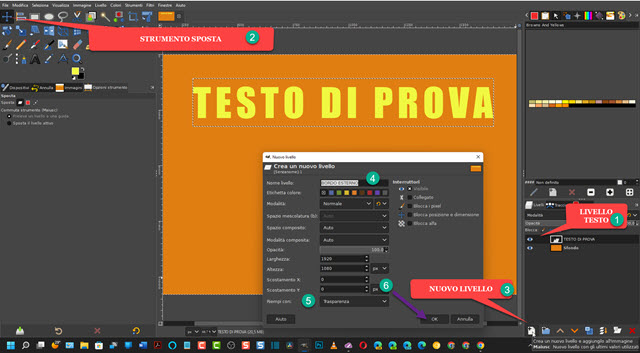
Ele dá um nome do nível então você escolhe
Transparência dentro Preencher com e sobe
OK. Agora selecione a camada de texto e clique nela com o botão direito do mouse e depois vá para
Alfa para Seleção por selecionar o texto.
o borda de texto. Ao lado de
Painel de Camadas deve haver o de
Caminhos.
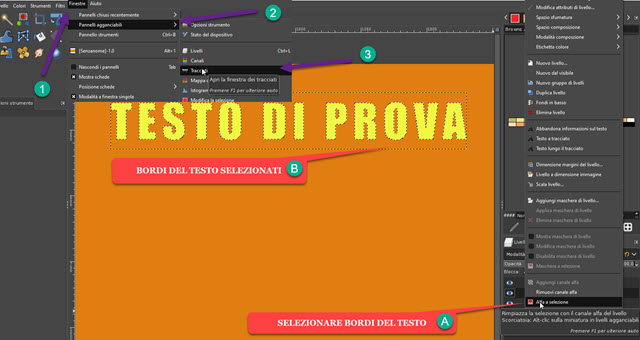
Se não, você vai para o menu superior
Windows -> Painéis acopláveis -> Caminhos para visualizá-lo.
Você seleciona o nível transparente adicionado então você vai para o painel de rastreado e clique no botão na parte inferior
Seleção de caminho. Será então criado um
Seleção que será mostrado em
Painel de caminhos.

Depois de criar a seleção, você volta para o
Painel de Camadas e sobe
Selecione -> Nada
no cardápio para desmarcar. Ainda entra
Painel de caminhos e clique no botão
Desenhe ao longo do caminho.
Uma janela pop-up será aberta na qual
defina o tamanho em pixels da borda do caminho e mais abaixo escolha estilo do Linhao padrão é Personalizado. Em seguida, clique em
Tratamento.

Na captura de tela eu escolhi 5 pixels para o tamanho da borda. O texto então crescerá 5 pixels em todas as direções. De volta Painel de Camadas. Se você clicar noolho para remover a visibilidade no nível de test0; apenas o borda que foi adicionado. Teremos então um texto com caracteres transparentes.
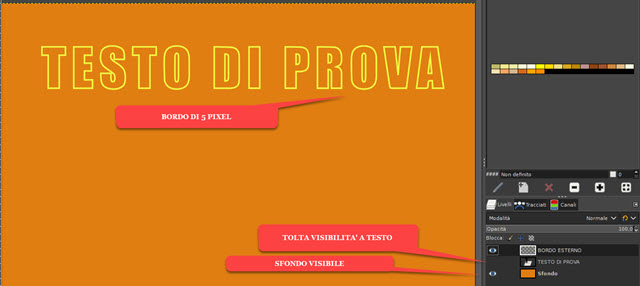
A cor de fundo ainda estará presente, mas,
removendo a visibilidade mesmo ao nível
Fundoexibiremos apenas o
borda de texto em fundo transparente. Você pode então cortar o texto selecionando-o com a ferramenta
Seleção retangular então suba
Imagem -> Cortar para Seleção.

Este texto com caracteres transparentes pode ser salvo indo para
Arquivo -> Exportar como para abrir uma janela para escolher o pasta de destinodar uma
nome do arquivo com o parente
extensão, educaçao Fisica
nome do arquivo.pngsubindo Exportar então ainda ligado
Exportar na próxima janela.
O texto com caracteres em branco pode ser colado sobre uma foto mesmo sem exportá-la. Ele sobe Arquivo -> Abrir e selecione a imagem para colocá-la. Uma nova aba será criada. Clique na guia de texto e digite Ctrl + C. por
copie então você seleciona a aba de fotos e sobe
Ctrl + V. por cole-o.

A ferramenta é selecionada Escada e clique no texto colado. Isso será mostrado dentro de um retângulo.
Atuando no ponto central, poderemos Reposição o texto enquanto, atuando com o cursor nas bordas e laterais, podemos
reposicione-o. Clique em Escada para aplicar as alterações. Para inseri-lo permanentemente na foto e ancorá-lo, acesse o instrumento Jogada depois clique na foto, externamente para o retângulo de texto.
Esta imagem pode ser salva em JPG subindo como de costume Arquivo -> Exportar como. Em um artigo futuro veremos uma evolução deste tutorial mostrando como criar um
texto ondulado e distorcido.


